POPRAVAK: Nije moguće učitati datoteku u Google dokumente [Riješeno]
![POPRAVAK: Nije moguće učitati datoteku u Google dokumente [Riješeno] POPRAVAK: Nije moguće učitati datoteku u Google dokumente [Riješeno]](https://blog.webtech360.com/resources3/images10/image-170-1009005802852.png)
Čini li vam se ova pogreška Google dokumenata poznato? Ako ne možete učitati datoteku u Google dokumente, ovi su jednostavni koraci prilagođeni vama.
Promjena boje pozadine u dokumentu Google dokumenata može malo začiniti stvari. Suočimo se s tim, kada morate uvijek buljiti u bijelu pozadinu kada otvorite doc datoteku, može postati dosadno.
Promjenom boje pozadine, možete joj dodati svoj osobni pečat. Proces traje manje od minute. Isto vrijedi i za boju teksta.
Da biste prilagodili svoju datoteku, otvorite Google dokumente i odaberite novu ili već postojeću datoteku čiju boju pozadine želite promijeniti. Nakon što je datoteka otvorena, kliknite na opciju Datoteka u gornjem lijevom kutu i odaberite Postavljanje stranice (jedna od posljednjih opcija dolje).
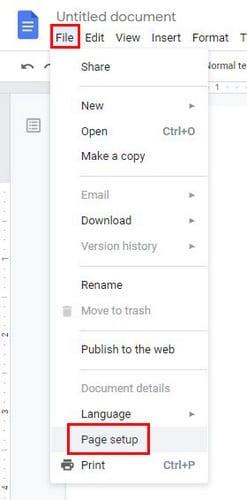
Kada se pojavi prozor Postavljanje stranice, vidjet ćete niz opcija koje možete kliknuti ako također želite izvršiti te promjene. Kliknite na opciju Boja stranice i vidjet ćete sve boje koje možete birati.
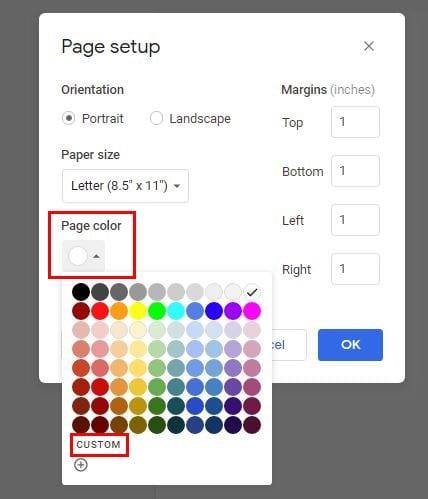
Ako kliknete na opciju Custom , imate veće šanse da pronađete boju koja vam se sviđa. Koristite klizač dok vam prozor za pregled ne pokaže boju koju tražite ili ako znate heksadecimalnu boju za boju koju želite, možete je upisati u okvir.
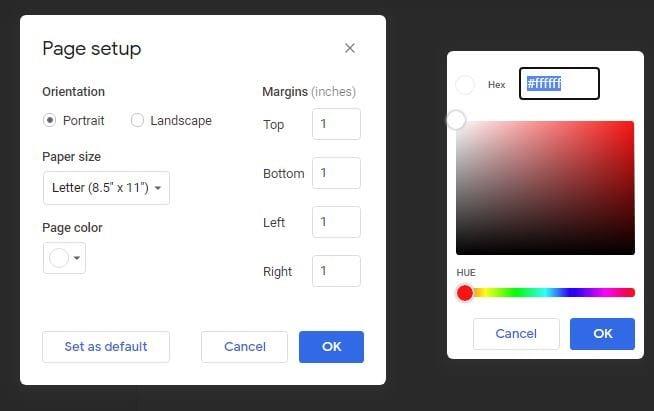
Također ćete vidjeti opciju Postavi kao zadanu. Ako ste spremni odvojiti se od tradicionalne bijele pozadine, boju koju ste odabrali možete postaviti kao novu zadanu boju za buduće datoteke Google Doc. Ako se ikada predomislite i želite se vratiti na bijelu boju, samo slijedite iste korake i umjesto toga odaberite bijelu boju.
Odabir druge boje za tekst je brz i jednostavan. Jednostavno označite tekst čiju boju teksta želite promijeniti i kliknite na A pored opcija teksta. Da biste istaknuli tekst, kliknite na opciju za isticanje desno od A. Ako niste zadovoljni trenutnom opcijom, uvijek možete dodati alate za isticanje u Google dokumente . Obje opcije imaju prilagođene izbore, samo u slučaju da tražite određenu boju.
Da biste promijenili boju teksta u novom dokumentu, počnite klikom na A i odabirom nove boje; vidjet ćete da će kursor također biti u boji koju ste odabrali. Čak i ako dodate alternativni tekst , drugi će ga vidjeti u drugoj boji.
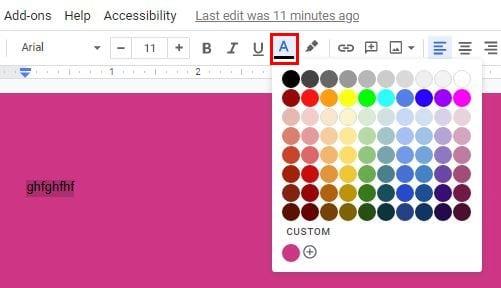
Promjena boje pozadine u Google dokumentima izvrsna je ako upisujete nešto za prijatelja i želite dodati njihovu omiljenu boju u datoteku. Nadamo se da će Google dodati opciju dodavanja slike umjesto boje u pozadinu. Koje biste pozadinske opcije željeli vidjeti u budućim ažuriranjima? Javite nam u komentarima ispod.
Čini li vam se ova pogreška Google dokumenata poznato? Ako ne možete učitati datoteku u Google dokumente, ovi su jednostavni koraci prilagođeni vama.
Vratite alatnu traku ako se ne prikazuje u Google dokumentima tako da je otkrijete ili dobijete dopuštenja za uređivanje. Ako to ne uspije, upotrijebite preporučeni preglednik.
Možete unijeti em/dugu crticu u Google dokumente pomoću uslužnog programa Insert Special Character ili kopiranjem em crtice iz karte znakova u sustavu Windows.
Ako se pitate kako dodati obris u dokumente Google dokumenata, kliknite Prikaz i opciju Prikaži obris dokumenta u Google dokumentima.
Alati za oblikovanje jedan su od najboljih sredstava Google dokumenata, a obrubi su jedan od njih – mogu se koristiti na razne načine i mogu izgledati jedinstveno kao i
Iako su Google dokumenti fantastičan alat za papire, izvješća i takav rad, on nije svemoćan i ponekad je potrebna mala pomoć da bi se posao obavio.
Kada radite s drugima, dijeljenje datoteka je nešto što ćete učiniti prije ili kasnije. U tim dijeljenim datotekama također ćete morati ostaviti drugu osobu. Pokušavate shvatiti kako izvući komentare iz datoteke Google dokumenata? Pa pokazati vam korake s ovim tutorialom korak po korak.
Ako vam Google dokumenti ne podvlače pogrešno napisane riječi, ovdje imamo rješenje za vas.
Toliko sam puta oduševljeno na ovoj stranici o Google dokumentima, pretpostavit ću da već koristite ovaj nevjerojatan skup alata. Pišem ovaj blog
Kada pišete knjigu, rad ili izvješće, važno je pravilno ga formatirati. Jedan primjer dobrog oblikovanja je tablica sadržaja. Sada možete stvarati
Ako ne možete koristiti značajku superscript u Google dokumentima, imamo niz praktičnih rješenja koja će vam pomoći u rješavanju ovog problema.
U dužim dokumentima, rastavljanje teksta na poglavlja ili odjeljke gotovo je dano. U fizičkom dokumentu preskakanje naprijed ili natrag je jednostavno – nije tako
Saznajte kako pregledati povijest svog dokumenta u Google dokumentima.
Prošli su dani kada ste izvlačili svoj neonski žuti highlighter kako biste povukli škripave linije preko svojih bilješki. Dok je bilježenje i pisanje dokumenata bilo
Prilagodite boju pozadine u bilo kojem dokumentu Google dokumenata. Promjenom boje pozadine možete dodati svoj osobni pečat.
Kako biste pomogli drugima da bolje razumiju što objekt sadrži, dobra je ideja koristiti alternativni tekst. Alternativni tekst je izraz ili riječ koja se može dodati. Ovaj vodič vam pokazuje kako dodati alternativni tekst u datoteku Google dokumenata.
Zaglavili ste u beskrajnoj pogrešci petlje oporavka BitLockera u programu Microsoft Edge? Dobijte detaljna rješenja kako biste brzo riješili petlju zaslona za oporavak BitLockera i bez frustracija ponovno dobili pristup računalu. Radi na najnovijim ažuriranjima sustava Windows.
Umorni ste od prevelikog opterećenja procesora u Microsoft Edgeu koje iscrpljuje vaše slabije računalo? Nabavite provjerena, detaljna rješenja za smanjenje opterećenja procesora, povećanje brzine i vraćanje performansi bez nadogradnji. Radi na najnovijim verzijama Edgea.
Imate problema s aptX i LDAC audio greškama u Microsoft Edgeu? Nabavite provjerena detaljna rješenja za kristalno čist Bluetooth zvuk na Windowsima. Brzo vratite visokokvalitetni zvuk!
Umorni ste od neusklađenog zvuka u Microsoft Edgeu koji vam uništava videozapise? Slijedite naš detaljni vodič kako biste brzo ispravili pogrešku neusklađenosti zvuka u Edgeu. Ažurirana rješenja za glatku reprodukciju u streamovima, na YouTubeu i još mnogo toga.
Suočavate se s problemom aplikacije Microsoft Edge Stream Deck koja se ne otvara? Otkrijte brze i učinkovite korake za rješavanje problema kako biste riješili probleme s rušenjem, zamrzavanjem i pokretanjem. Pokrenite svoju konfiguraciju za nekoliko minuta uz naš stručni vodič.
Naučite kako bez napora promijeniti temu i pozadinu preglednika Microsoft Edge. Dobijte detaljne vodiče za prilagođene teme, živopisne pozadine i profesionalne savjete za personalizaciju preglednika Edge kao nikada prije!
Umorni ste od Microsoft Edgea 0x80072efe Veza prekinuta blokira pregledavanje? Slijedite ove provjerene, detaljne popravke kako biste brzo riješili pogrešku i bez napora se vratili na mrežu.
Umorni ste od pogrešaka u rukovanju pregledom PDF-ova u Microsoft Edgeu koje vam uništavaju tijek rada? Otkrijte provjerena, detaljna rješenja za probleme s pregledom PDF-ova u File Exploreru. Vratite se besprijekornim pregledima već danas!
Imate problema s kodom pogreške 403 Zabranjeno u Microsoft Edgeu? Otkrijte provjerena rješenja za verziju 2026 kako biste brzo vratili pristup. Izbrišite predmemoriju, onemogućite proširenja i još mnogo toga u ovom detaljnom vodiču za besprijekorno pregledavanje.
Umorni ste od frustrirajuće pogreške u programu Microsoft Edge PDF Preview Handler koja blokira vaše preglede? Slijedite naša provjerena, detaljna rješenja kako biste je odmah riješili i vratili nesmetano rukovanje PDF-ovima u Windows Exploreru. Radi na najnovijim verzijama Edgea!
























